Kétfaktoros hitelesítés hozzáadása a Skype-hoz
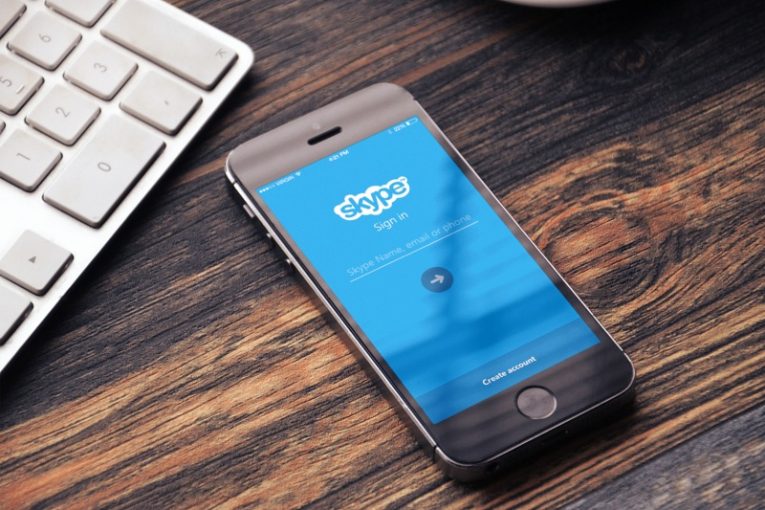
A Skype, a világ egyik legnépszerűbb üzenetküldő alkalmazása, két tényezővel rendelkezik. Mint minden olyan alkalmazásnál, amely rendelkezik ezzel a lehetőséggel, erősen ajánlott engedélyezni, hogy növelje a Skype és a biztonság szintjét. Azonban a kétfaktoros hitelesítés engedélyezése a Skype-ban valószínűleg kissé másképp történik, mint amire számíthat.
A kétfaktoros hitelesítés engedélyezéséhez a Skype-ban többféle lehetőség áll rendelkezésre - használjon telefonjára küldött szöveges üzeneteket, dedikált Microsoft hitelesítő alkalmazást vagy alternatív e-mail címet. Az egyik lehetőség engedélyezésének folyamata nagyjából hasonló. Kövesse az alábbi lépéseket a kétfaktoros hitelesítés engedélyezéséhez a Skype-on:
- Jelentkezzen be Microsoft-fiókjába, amely a account.microsoft.com webhelyen érhető el.
- Kattintson a "Biztonság" fülre a kék menüsorban a személyes fiókja teteje közelében.
- Kattintson a "Kétlépcsős azonosítás / bekapcsolás" gombra az oldal jobb felső részén.
- Kattintson a "Tovább" gombra, majd válasszon egy lehetőséget a legördülő menüből. Azok a lehetőségek, amelyek vitathatatlanul a legjobb védelmet nyújtják, a telefonszám / SMS-üzenetek és a hitelesítő alkalmazás.
- Ha az alapértelmezett hitelesítő opciót választja, kövesse a képernyőn megjelenő utasításokat, szkennelje be a mellékelt QR-módot a telefonjával, és fejezze be a képernyőn megjelenő utasításokat követve.
- Ha a telefonszám opciót választja, írja be telefonszámát az alábbi mezőkbe, majd kattintson a "Tovább" gombra. Írja be a szükséges mezőbe a telefonján éppen kapott kódot, majd kattintson ismét a "Tovább" gombra.
Ha ezen útvonalak bármelyikét elvégezte, a Microsoft hitelesítő alkalmazást vagy az SMS-üzeneteket választotta, akkor engedélyeznie kell a kéttényezős hitelesítést minden olyan alkalmazásban és szolgáltatásban, amely a Microsoft-fiók hitelesítő adatait használja, beleértve a Skype-ot is.
Ettől kezdve minden alkalommal, amikor elindítja a Skype-ot, és megpróbál bejelentkezni, a választástól függően további konformációt kér a Microsoft hitelesítő alkalmazáson vagy SMS-ben.
Ez azt jelenti, hogy bárki, akinek valahogy sikerült megszereznie a Skype jelszavát, és aki megpróbálja megszemélyesíteni magát, vagy valamilyen más kárt okoz azáltal, hogy illegálisan fér hozzá a Skype-fiókjához, nem lesz képes erre. Még akkor is, ha kéznél van a jelszó, a rossz színésznek továbbra is meg kell adnia a Microsoft által elküldött egyedi kódot közvetlenül a telefonjára.





